В прошлом году на WWDC 21 было объявлено много интересного. В то время как звездами шоу были новые iOS 15, iPadOS 15 и macOS 12 Monterey, была еще одна вещь, которая поразила пользователей по всему миру. Эта функция, представленная как Universal Control, продемонстрировала невероятную возможность одновременного использования нескольких устройств. Но что это такое и как вы используете его теперь, когда он вышел? Узнайте все это и многое другое, пока я покажу вам, как настроить и использовать Universal Control на ваших устройствах Apple.
Как настроить и использовать универсальный контроль (2022 г.)
Пока я покажу вам, как настроить универсальный контроль, я начну статью о том, что это такое и как работает это работает. Если вы предпочитаете просто перейти к процессу, используйте для этого таблицу ниже.
Table of Contents
Что такое Universal Control?
Универсальное управление, которого ждали со времен WWDC 21, — это функция Apple, позволяющая использовать курсор и клавиатуру Apple. устройства, например Mac, для управления другими устройствами, такими как iPad. Таким образом, пользователи, у которых есть iPad и Mac, могут эффективно использовать аппаратное обеспечение одного устройства для беспрепятственного управления ими обоими. Однако, что делает его особенным, так это расширенная функциональность.
Помимо простого перетаскивания одного курсора на несколько устройств, вы можете легко перетаскивать мультимедиа и файлы с одного устройства на другое. Universal Control позволяет перетаскивать все типы файлов и поддерживает перенос с Mac на iPad и наоборот.
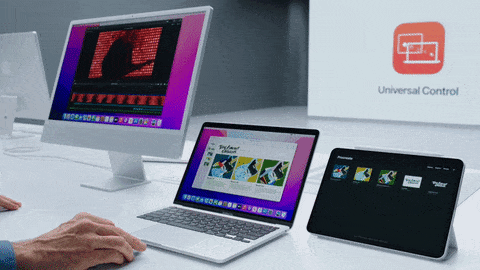 Источник: Apple
Источник: Apple
Например — вы хотите для переноса определенного файла проекта с вашего iPad на MacBook Pro без прохождения большого процесса. Все, что вам нужно сделать, это взять курсор вашего Mac, перенести его на iPad и перетащить файл обратно на Mac. Файл будет немедленно передан и готов к использованию на вашем MacBook.
Однако на данный момент есть некоторые предостережения относительно этого универсального элемента управления. Вы не можете перетаскивать файлы с вашего Mac на главный экран вашего iPad. Вместо этого вам нужно будет перенести его в поддерживаемое приложение для iPad. Однако, поскольку эта функция находится на стадии бета-тестирования, мы можем ожидать обновлений в ближайшее время.
Как это работает?
Хотя Apple не объяснила, как работает Universal Control, скорее всего, оно работает через одно соединение. Поскольку эта функция работает как трос, соединяющий все устройства вместе, было бы разумно, чтобы все устройства подключались друг к другу через бесшовное сетевое соединение. Кроме того, для максимальной совместимости также необходимо войти в одну и ту же учетную запись iCloud на всех устройствах. После этого универсальное управление, по сути, соединяет все устройства в настройке, позволяя всем им управлять одновременно.
Самое лучшее в универсальном управлении — это возможность использовать его на нескольких устройствах одновременно. Во время WWDC 21 старший вице-президент Apple по разработке программного обеспечения Крейг Федериги успешно использовал эту функцию для перетаскивания файла между iPad и MacBook и, наконец, iMac, как вы могли видеть выше. Так что будьте уверены, что вы можете легко продолжать использовать Universal Control на трех ваших устройствах.
Можно ли использовать ярлыки iPad?
Да, можно. Apple Universal Control полностью поддерживает сочетания клавиш iPad с помощью клавиатуры Mac. Таким образом, вы можете легко выполнять сочетания клавиш на своем iPad с помощью Mac.
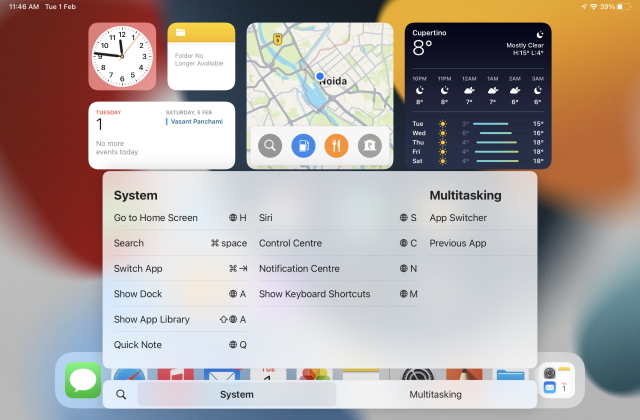
Выполняйте многозадачность на своем iPad, одновременно работая на своем Mac. Однако имейте в виду, что большинство сочетаний клавиш iPad используют клавишу «Emoji/Fn» на клавиатуре Mac вместо командной клавиши, поэтому имейте это в виду, прежде чем попробовать это. Вот сочетания клавиш для iPad, которые вы можете использовать:
Emoji/Fn + H: Перейти на главный экранCommand + Space: поиск SpotlightCommand + Tab: Переключение приложенийEmoji/Fn + A: Показать DockShift + Emoji/Fn + A: Показать библиотеку приложенийEmoji/Fn + Q: Краткое примечаниеEmoji/Fn + S: SiriEmoji/Fn + C: Центр управленияEmoji/Fn + N: Центр уведомленийEmoji/Fn + M: показать сочетания клавишEmoji/Fn + стрелка вверх: переключатель приложенийEmoji/Fn + стрелка влево: предыдущее приложение
Вещи, которые вам потребуются для настройки Universal Control
Уже собрали свои устройства Apple, чтобы попробовать? Держите курсоры еще немного, пока я расскажу вам, что вам нужно, чтобы получить Универсальный контроль. Прежде чем продолжить, убедитесь, что вы вычеркнули следующее из своего списка.
1. macOS Monterey 12.3
Новая функция Universal Control в настоящее время доступна только в бета-версиях для разработчиков и общедоступных бета-версиях. Поэтому вам необходимо загрузить и установить последнюю общедоступную бета-версию macOS 12.3 Monterey. Тем не менее, мы упростили вам задачу. Узнайте, как загрузить и установить общедоступную бета-версию macOS Monterey здесь. После этого вернитесь к этой статье.
2. iPadOS 15.4
Вторая часть этой головоломки — общедоступная бета-версия iPadOS 15.4, недавно выпущенная Apple. Как и раньше, вам нужно будет загрузить и установить его, прежде чем вы сможете подключить его для универсального управления. Узнайте, как загрузить и установить iPadOS 15, следуя нашему руководству для iOS. Не волнуйтесь, так как шаги остаются прежними.
3. Устройства в одной учетной записи iCloud
Поскольку Universal Control должен работать через одно подключение, для него также потребуется одна сеть. Прежде чем продолжить, убедитесь, что ваш Mac и iPad подключены к одной и той же сети Wi-Fi . Кроме того, убедитесь, что оба ваших устройства зарегистрированы в одной и той же учетной записи iCloud.
Как настроить и использовать Universal Control на Mac и iPad
Если вы уже установили указанные выше общедоступные бета-версии, скорее всего, Universal Control включен по умолчанию и уже работает. Однако, если это не так или вы хотите настроить некоторые параметры, выполните следующие действия для обоих устройств, чтобы начать работу:
Как настроить Universal Control на Mac
1. На компьютере Mac щелкните значок Apple в строке меню в левом верхнем углу экрана. В появившемся списке нажмите «Системные настройки».
 <р>2. Нажмите Дисплеи в открывшемся окне «Системные настройки».
<р>2. Нажмите Дисплеи в открывшемся окне «Системные настройки».

3. Нажмите Дополнительно, чтобы открыть настройки универсального управления.

4. Установите следующие флажки, чтобы полностью включить универсальное управление: «Разрешить курсору и клавиатуре перемещаться между любыми соседними Mac или iPad», «Нажмите на край дисплея, чтобы подключить ближайший Mac или iPad» и «Автоматически переподключаться к любому ближайшему компьютеру». Mac или iPad».

Как настроить Universal Control на iPad
1. Нажмите на приложение Настройки на iPad.
 <р>2. На появившейся боковой панели нажмите вкладку Общие, а затем нажмите Airplay and Handoff в появившемся окне.
<р>2. На появившейся боковой панели нажмите вкладку Общие, а затем нажмите Airplay and Handoff в появившемся окне.

3. Нажмите на переключатель рядом с Курсор и клавиатура (бета), чтобы включить универсальное управление.
И готово! Universal Control готов к работе на обоих ваших устройствах. Просто поместите их рядом и используйте трекпад с любого устройства и перетащите его к другому, чтобы использовать его! Если вы обнаружите, что он по-прежнему не работает, перезагрузите Mac и iPad, и проблема должна сразу же решиться.
Как настроить или отключить универсальное управление на Mac
Если вам нравится универсальное управление, но вы хотите изменить выравнивание или расположение устройств, это очень легко сделать. Если по какой-либо причине вам не нравится Universal Control, вы также можете выполнить следующие действия, чтобы отключить его.
1. На Mac нажмите строку меню Apple в левом верхнем углу экрана. В появившемся списке нажмите Системные настройки.

2. Нажмите Дисплеи в открывшемся окне «Системные настройки».

3. Здесь вы можете переставить дисплеи по своему вкусу. Просто перетащите их по своему усмотрению, и это будет сделано немедленно. Пользователи, которые хотят отключить универсальный контроль, нажмите Настройки отображения, чтобы перейти к следующему экрану.
 <р>4. Если это еще не сделано, нажмите «Дополнительно» на боковой панели, а затем снимите следующие флажки, чтобы отключить универсальное управление.’Разрешите курсору и клавиатуре перемещаться между любыми соседними Mac или iPad‘,’Нажмите на край дисплея, чтобы подключить соседний Mac или iPad‘и’Автоматическое переподключение к любому ближайшему Mac или iPad».
<р>4. Если это еще не сделано, нажмите «Дополнительно» на боковой панели, а затем снимите следующие флажки, чтобы отключить универсальное управление.’Разрешите курсору и клавиатуре перемещаться между любыми соседними Mac или iPad‘,’Нажмите на край дисплея, чтобы подключить соседний Mac или iPad‘и’Автоматическое переподключение к любому ближайшему Mac или iPad».

И все готово. Не стесняйтесь возвращаться к этим настройкам, если вы чувствуете, что расположение не совсем правильное, или вы передумали относительно универсального управления.
Часто задаваемые вопросы
Вопрос. Могу ли я использовать Universal Control на iPhone?
К сожалению, Universal Control доступен только для устройств macOS и iPadOS. Таким образом, вы не можете использовать Universal Control на iPhone.
В. Работает ли Universal Control с компьютерами Intel Mac?
Да, Universal Control работает с некоторыми недавно выпущенными моделями Intel MacBook и iMac.
В. Какие устройства поддерживаются универсальным управлением?
Вот список устройств, поддерживающих универсальное управление:
MacBook Pro (2016 г. и новее)MacBook (2016 г. и новее)MacBook Air (2018 и новее) 21-дюймовый iMac (2017 г. и новее) 27-дюймовый iMac (2015 г. и новее) 24-дюймовый iMac ProMac ProMac mini (2018 г. и новее) iPad ProiPad Air (3-го поколения и новее) iPad (6-го поколения и новее) iPad mini (5-го поколения) gen и выше)
Q. Сколько устройств можно использовать с универсальным управлением?
Вы можете одновременно использовать до трех устройств с универсальным управлением. Это может включать как Mac, так и iPad.
Использование одной клавиатуры и мыши с несколькими устройствами Mac и iPad
Универсальное управление — это действительно впечатляющая функция, которая упрощает управление несколькими устройствами Apple с помощью одного набора клавиатуры и мышь. Наряду с возможностью беспрепятственного перетаскивания файлов между устройствами универсальное управление, безусловно, является функцией, демонстрирующей сильные стороны экосистемы Apple.
Итак, вы пользовались Universal Control? Тебе понравилось это? Дайте нам знать ваши мысли в комментариях ниже.
Оставить комментарий
На рынке нет недостатка в по-настоящему беспроводных наушниках (наушники TWS), такие как Nothing Ear 1 (см. наш обзор), Realme Buds Q2 и другие, предлагающие множество вариантов для потенциальных покупатели. Однако во флагманском сегменте […]
Asus удвоила линейку Chromebook в Индии, чтобы удовлетворить потребности студентов во время продолжающейся пандемии. Теперь они выпустили серию Chromebook в бюджетном сегменте, в том числе новый Asus Chromebook CX1101, […]
По мере того, как 2021 год подходит к концу, спрос на портативные компьютеры продолжает расти. Поскольку все больше людей покупают ноутбуки, чем когда-либо прежде, чтобы продолжать свою работу из дома, интерес везде высок. И в то время как Lenovo […]